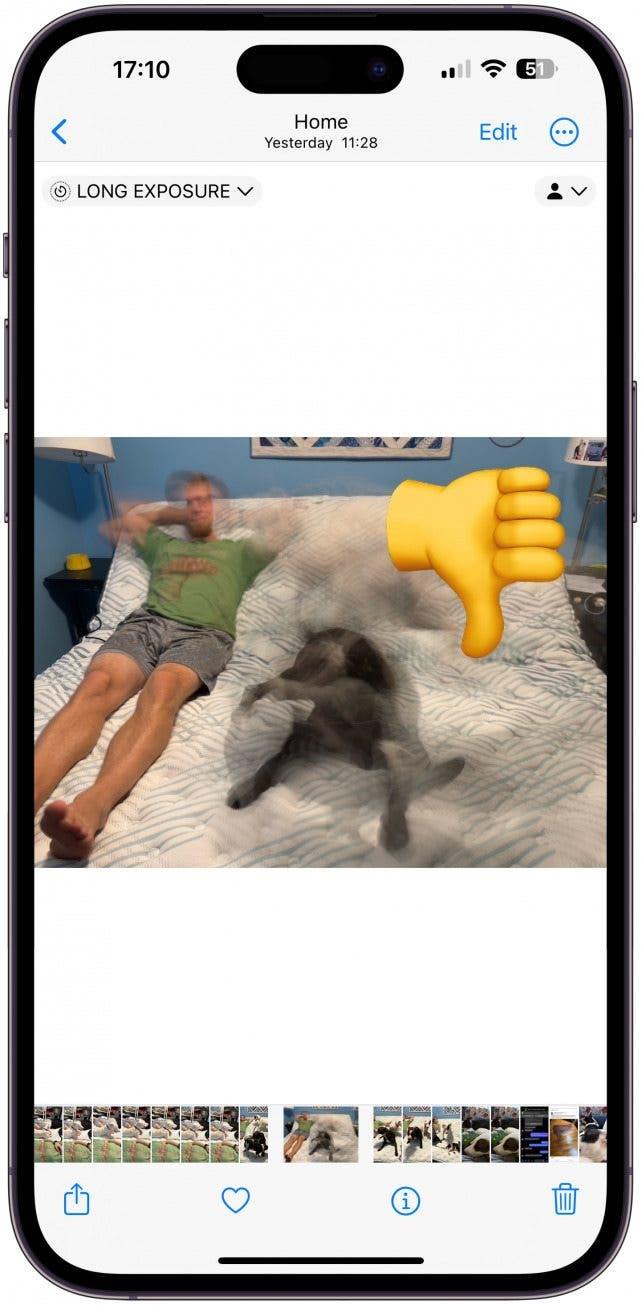Ако вашият iPhone работи с най-новия софтуер, тогава можете да превърнете снимките в стикери, които да споделяте с приятелите и семейството си! За съжаление тази забавна функция за персонализирани стикери за снимки може да бъде малко неизправна. Затова ще ви научим как да създавате стикери от снимки, които са на живо или все още правилно, и да отстранявате най-често срещаните проблеми.
Преминете към:
- Споделяне на персонализирани стикери от снимки (iOS 17)
- Как да поправите неработещите стикери в реално време на iPhone
Най-често срещани проблеми Създаване на & Споделяне на персонализирани стикери за снимки (iOS 17)
Ако вече знаете как да използвате персонализираните фото стикери, но ви се струва, че срещате проблеми при създаването или споделянето им, не сте сами! За съжаление, изглежда има много проблеми, когато става въпрос за тази забавна функция, която ви позволява да превръщате снимки в стикери. Най-често срещаните проблеми със стикерите за iPhone са:
- Споделяте супер сладък стикер чрез приложението „Съобщения“ и си мислите, че контактът ви напълно го игнорира, само за да разберете, че така и не го е получил, въпреки че се показва като изпратен от ваша страна. Ето защо.
- Докоснали сте Add Sticker (Добавяне на стикер) върху снимка в реално време, но нямате възможност да превърнете неподвижния стикер в подвижен. Ето как да го поправите.
- Добавили сте ефект към стикера си в Live и той вече не се движи. Ето защо.
- Прочетохте, че можете да използвате персонализирани стикери за снимки навсякъде, където можете да използвате емотикони, но не виждате опцията за стикера. Ето как да намерите чекмеджето за стикери навсякъде в iPhone.
- Снимката ви изглежда перфектно, но когато докоснете Добавяне на стикер, обектът ви не е правилно отделен от фона или липсват крайници. Ето какво можете да направите по този въпрос.
- Продължавате да докосвате стикера в чекмеджето за стикери, но той не се появява в съобщението ви, така че не можете да го изпратите. Ето как да заобиколите тази грешка.
- Изпратен ви е забавен стикер, но не можете да го запазите. Ето защо.
Как да поправите неработещите стикери в реално време на iPhone
Има доста често срещани проблеми със стикерите и се надяваме, че те ще бъдат отстранени или поне подобрени със следващата актуализация на iOS. Дотогава ето няколко обяснения, поправки и обходни пътища, за да направите създаването и споделянето на персонализирани стикери за снимки по-приятно!
 Открийте скритите функции на вашия iPhoneПолучавайте по един дневен съвет всеки ден (с екранни снимки и ясни инструкции), за да можете да овладеете своя iPhone само за една минута на ден.
Открийте скритите функции на вашия iPhoneПолучавайте по един дневен съвет всеки ден (с екранни снимки и ясни инструкции), за да можете да овладеете своя iPhone само за една минута на ден. 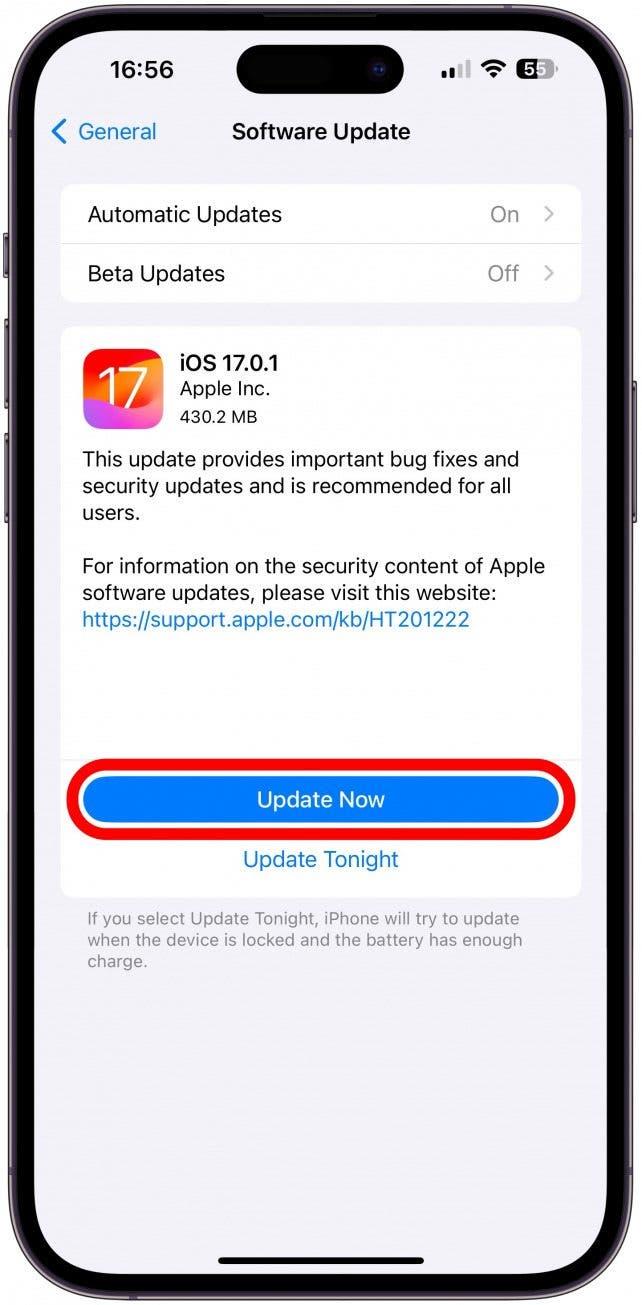
1. Уверете се, че вашият iPhone работи с най-новата версия на iOS.
Актуализациите на iPhone не само въвеждат нови функции; те също така отстраняват често срещани проблеми и нарушения на сигурността, поради което винаги трябва да поддържате iPhone си в актуално състояние. Можете да правите персонализирани стикери за снимки само ако използвате iOS 17, но трябва да имате най-новата версия на iOS 17, за да може всичко да работи гладко и безопасно.
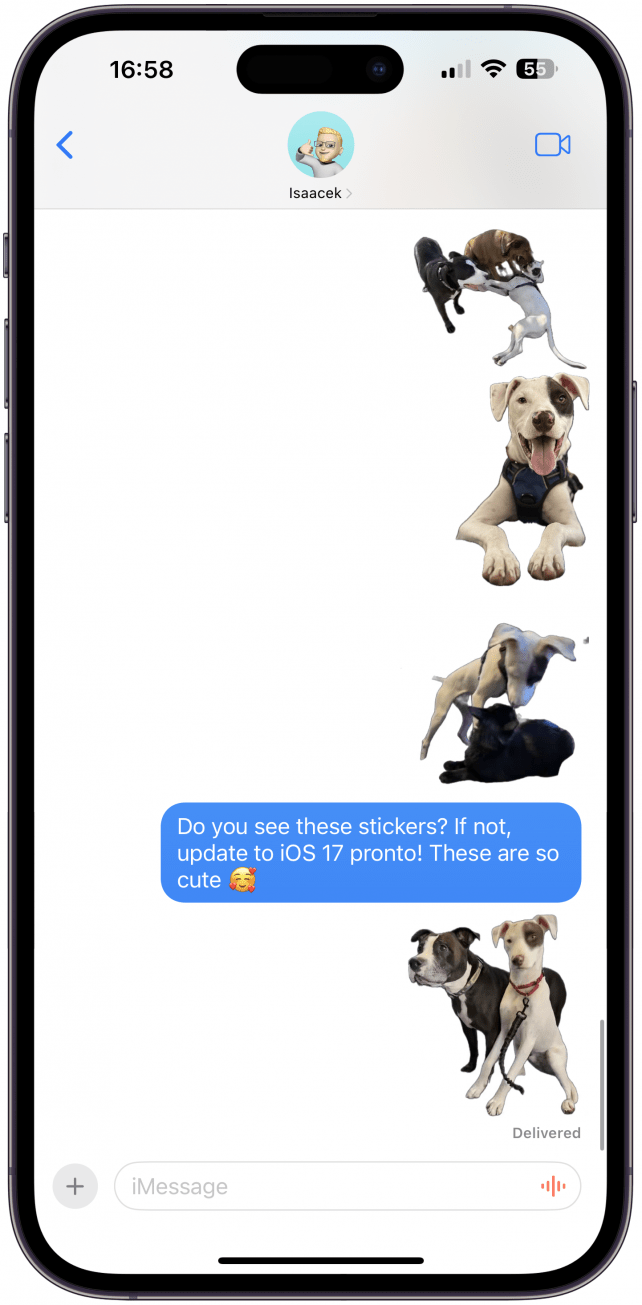
2. Уверете се, че получателят ви е потребител на iPhone, който работи с iOS 17 или по-нова версия.
Можете да споделяте стикери в реално време само с потребители на iPhone, работещи с iOS 17 или по-нова версия. Ако те работят с по-стара iOS, изобщо няма да видят вашите стикери. Потребителите на Android може да получат или да не получат неподвижна версия на вашия стикер като обикновено изображение. За повече съвети за iPhone разгледайте нашия безплатен Съвет на деня.
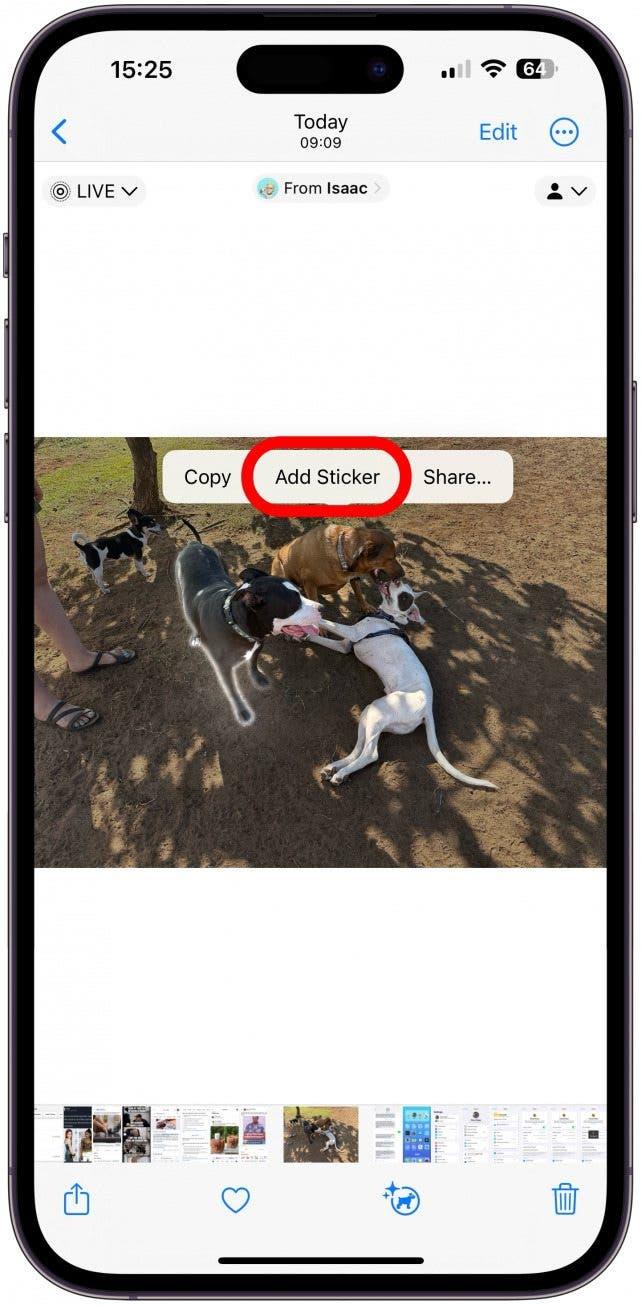
3. Изберете темата и докоснете Добавяне на стикер отново, ако първият ви опит не ви е дал възможност за жив стикер.
Когато създадете стикер от Live снимка, трябва да можете да го направите жив, като следвате тези стъпки:
- Намерете и отворете снимка в реално време в приложението Снимки.
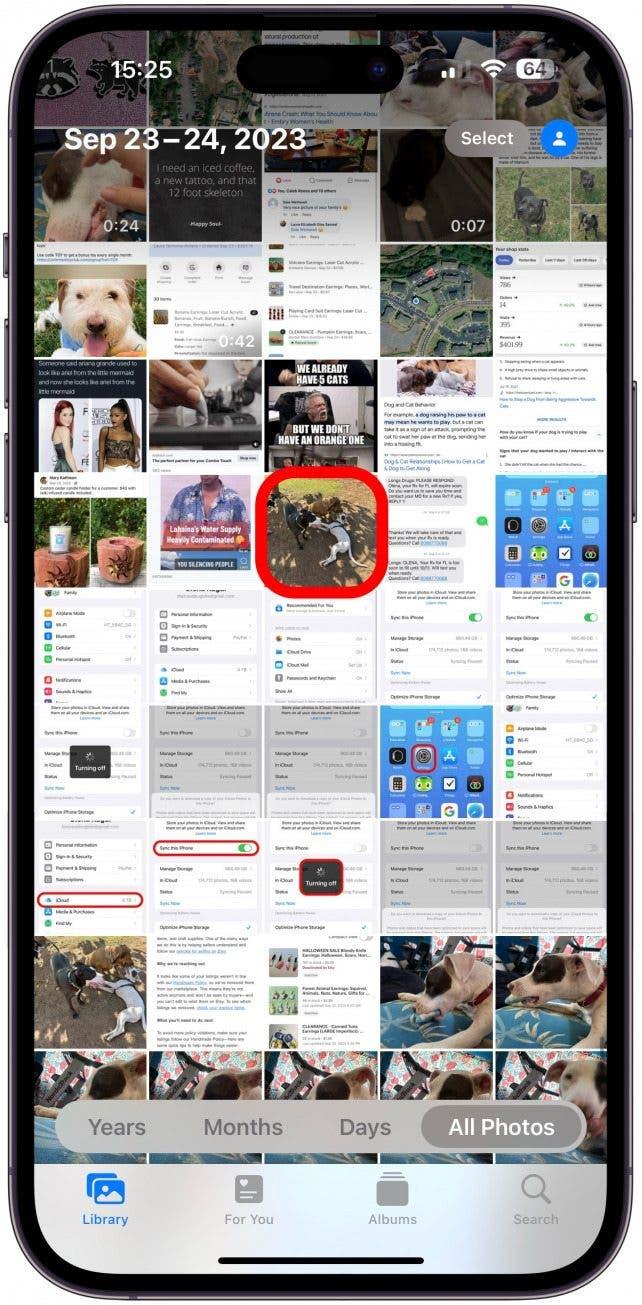
- Уверете се, че функцията за снимки в реално време е включена; ако изключите функцията за снимки в реално време или функцията за дълга експозиция, няма да можете да създадете стикер в реално време. Ако изберете Loop (Цикъл) или Bounce (Отскок), изобщо няма да можете да създадете стикер.
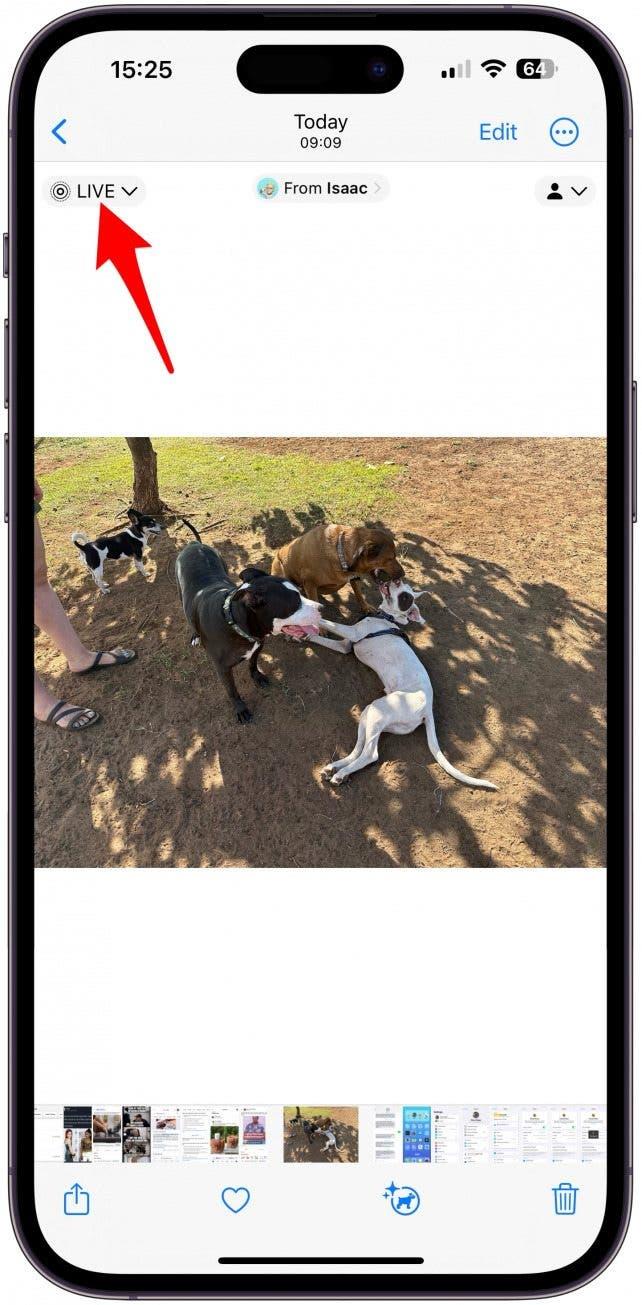
- Докоснете изображението, след което натиснете дълго обекта. Когато го отпуснете, ще видите бяла светлина, която се движи по контура на обекта, и изскачащо меню.
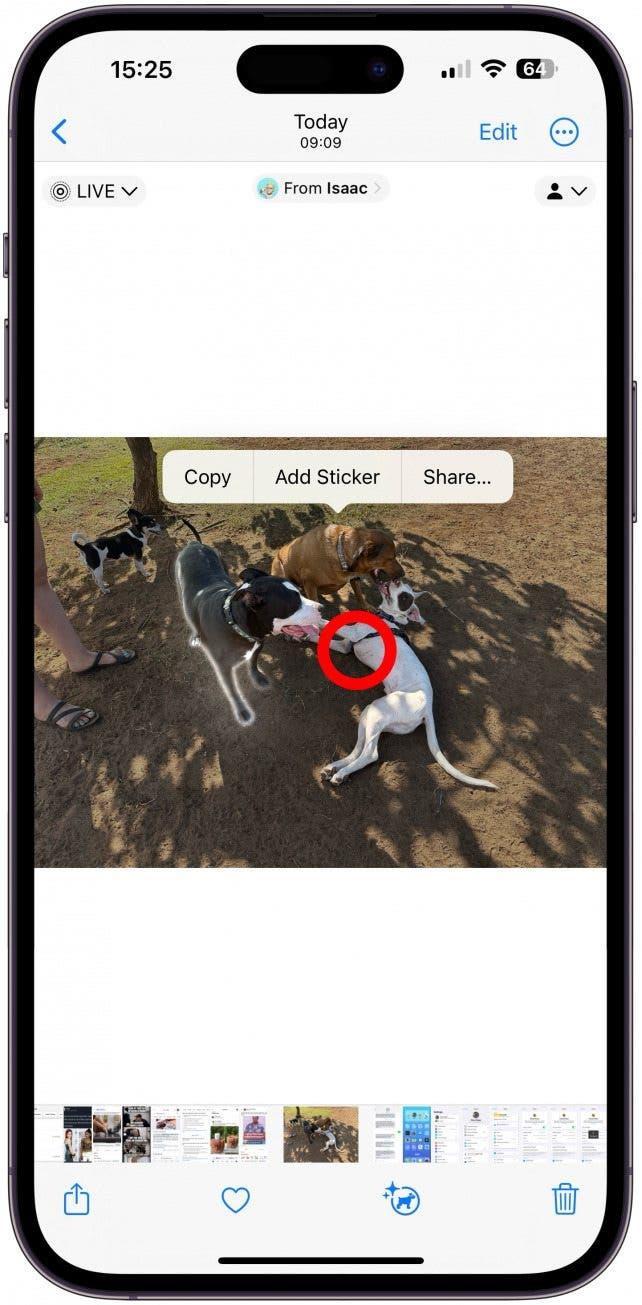
- Докоснете Добавяне на стикер.
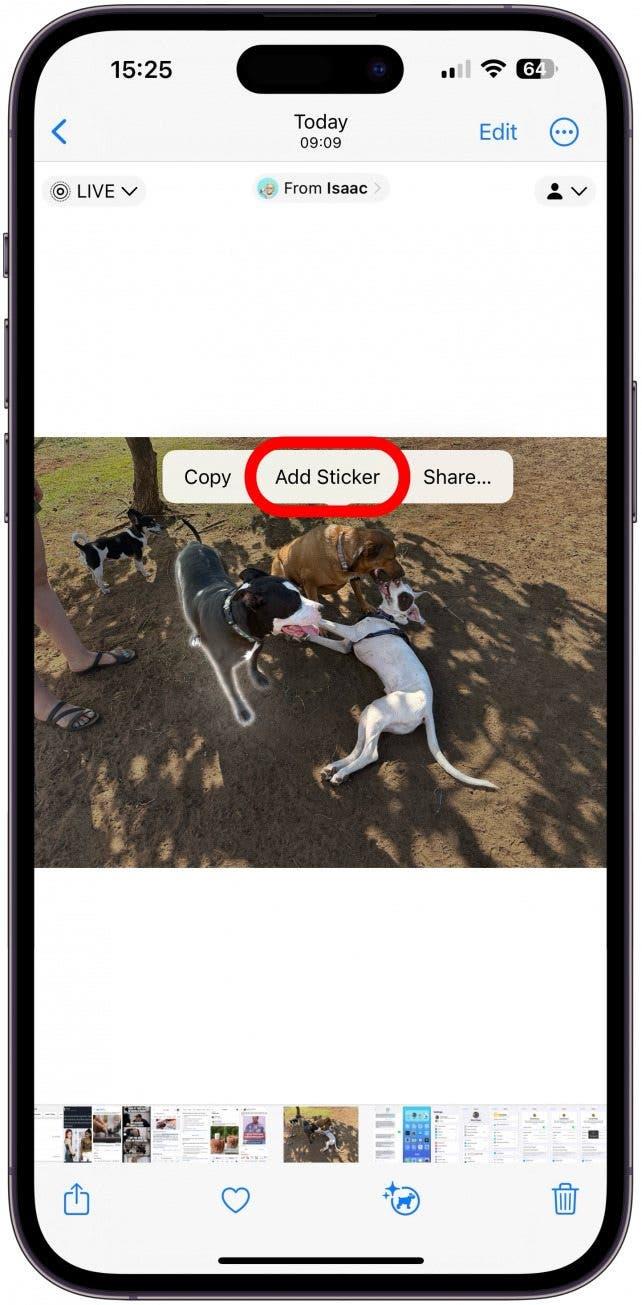
- Стикерът ще бъде добавен в чекмеджето за стикери и ще видите опцията за добавяне на ефект; докоснете я.
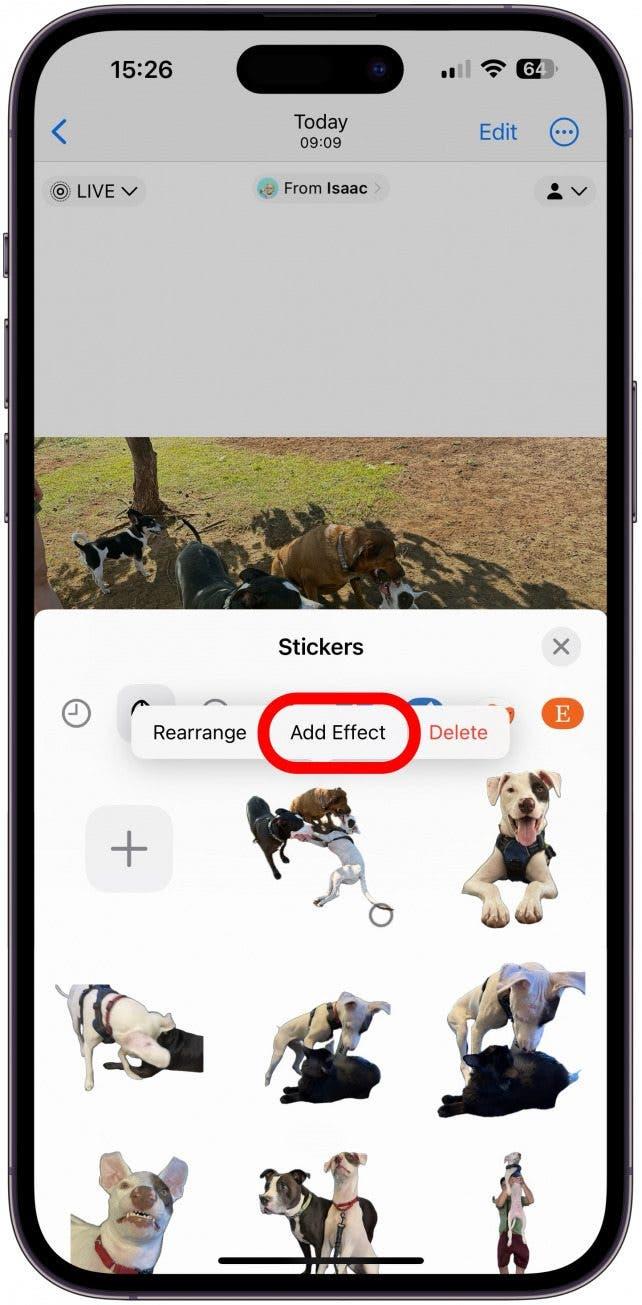
- Съвсем вляво от думата Стикери трябва да видите иконата Снимки на живо и думата ИЗКЛЮЧЕН. Докоснете я.
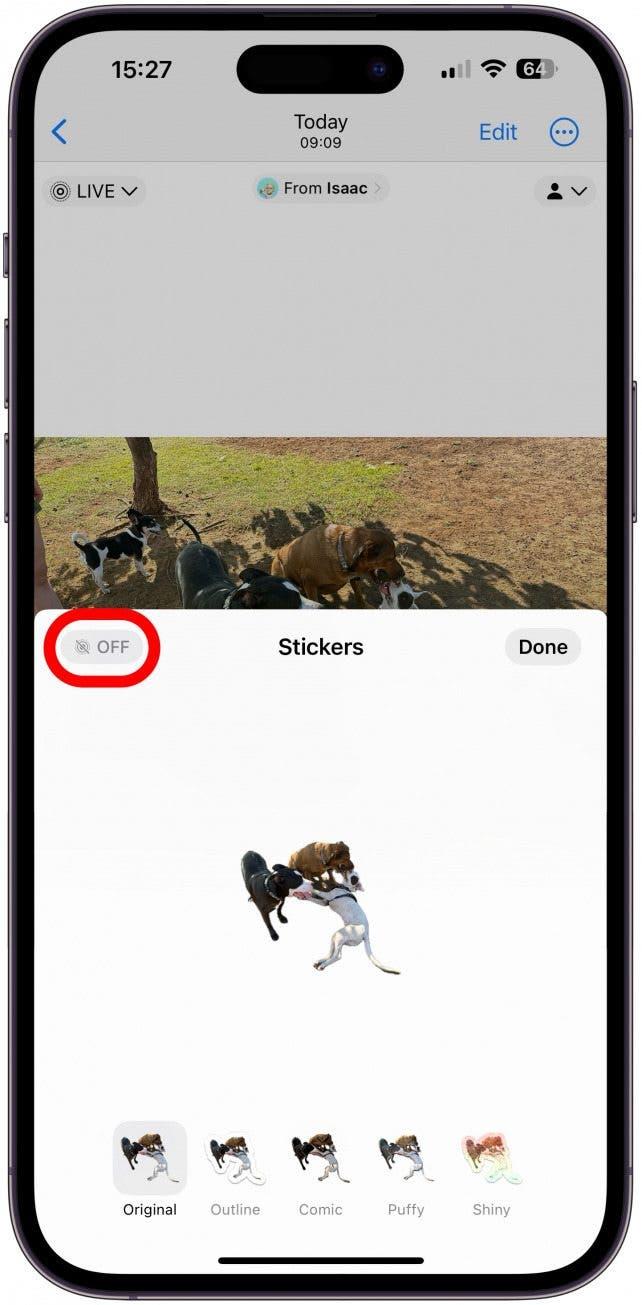
- Сега ще видите стикера Живи снимки. Докоснете Готово.
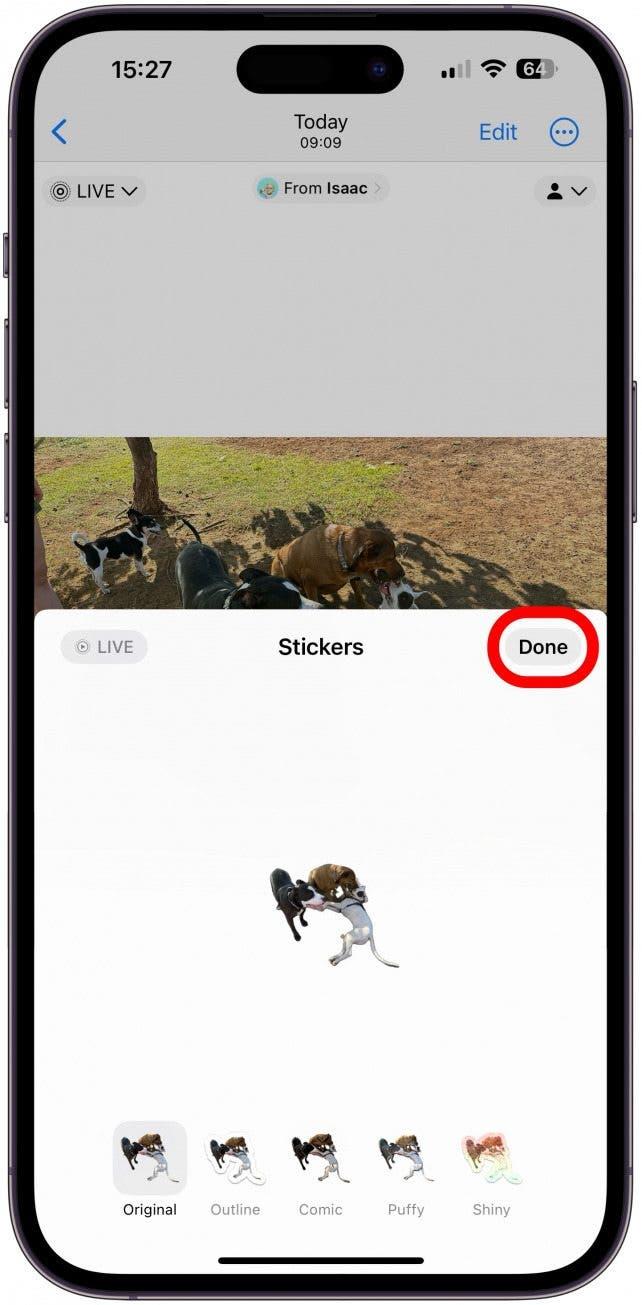
Досадна грешка, която изглежда се появява често, е, че в стъпка 5 няма икона Live photos. Поправих това, като се върнах към снимката и изпълних стъпки 2-5 отново, и този път би трябвало да видите иконата там. Тъй като това е известна грешка, очаква се тя да бъде отстранена в бъдещи актуализации на iOS.
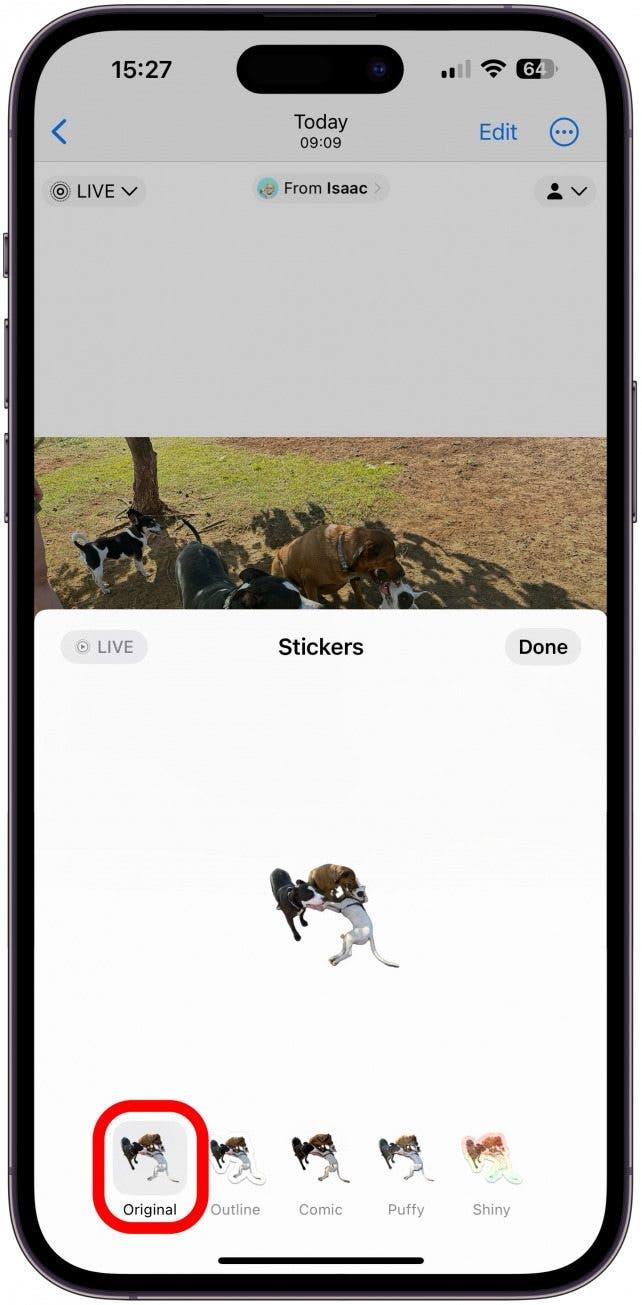
4. Добавянето на ефект към стикер в реално време го прави статичен, но можете да го промените обратно в настройките за добавяне на ефект.
Ако вече сте създали стикер и искате да го редактирате, без да намирате оригиналната снимка и да започвате отначало, можете да го направите от приложението Messages:
- Отворете приложението Messages.
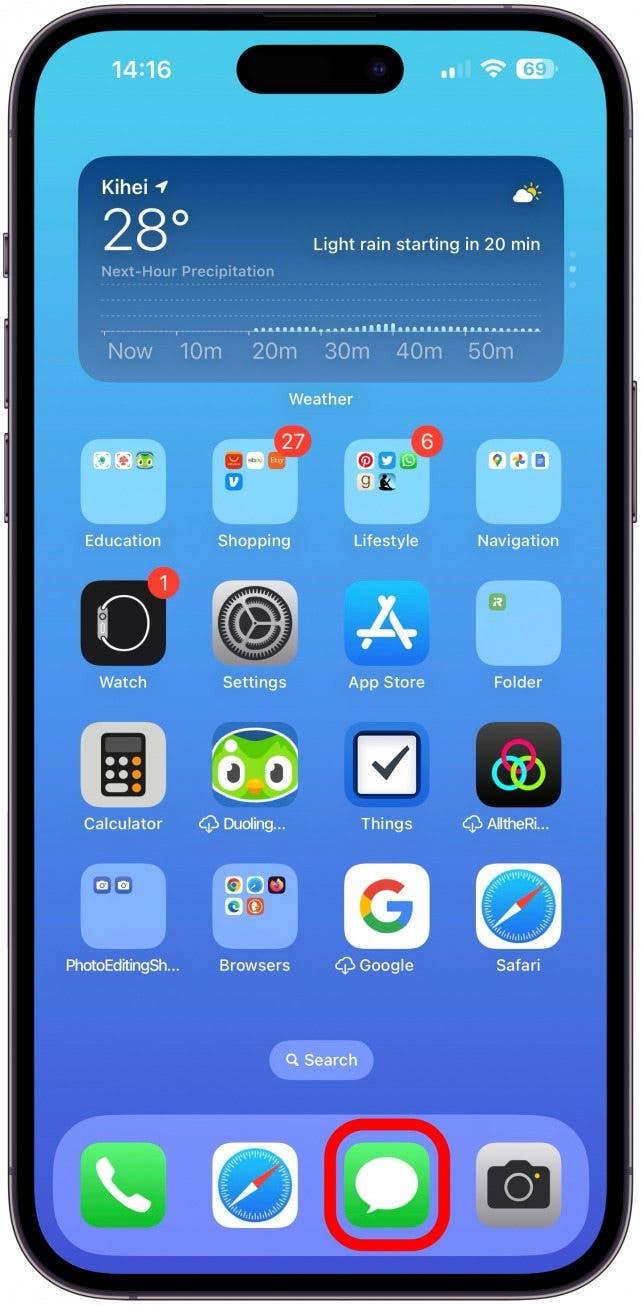
- Изберете тема на съобщение или започнете ново съобщение. Предпочитам да започна Ново съобщение, за да не изпратя случайно на някого глупав стикер или да рискувам контактът да види онези три точки, които показват, че пишете дълго есе.
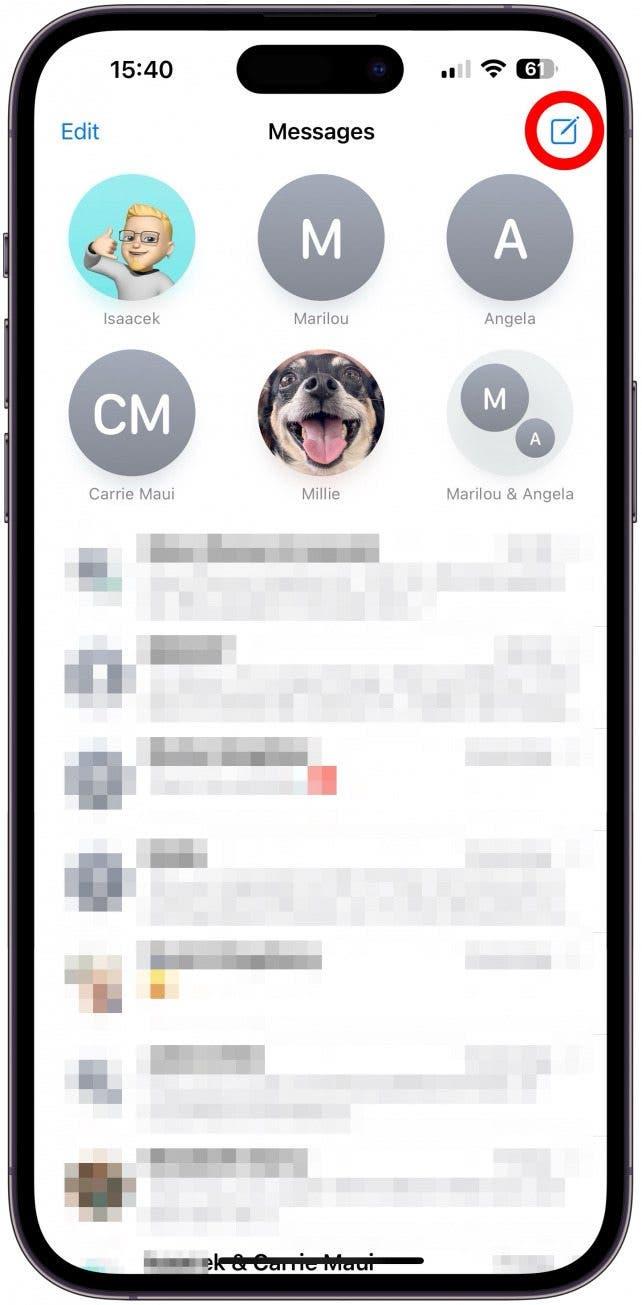
- Докоснете иконата плюс.
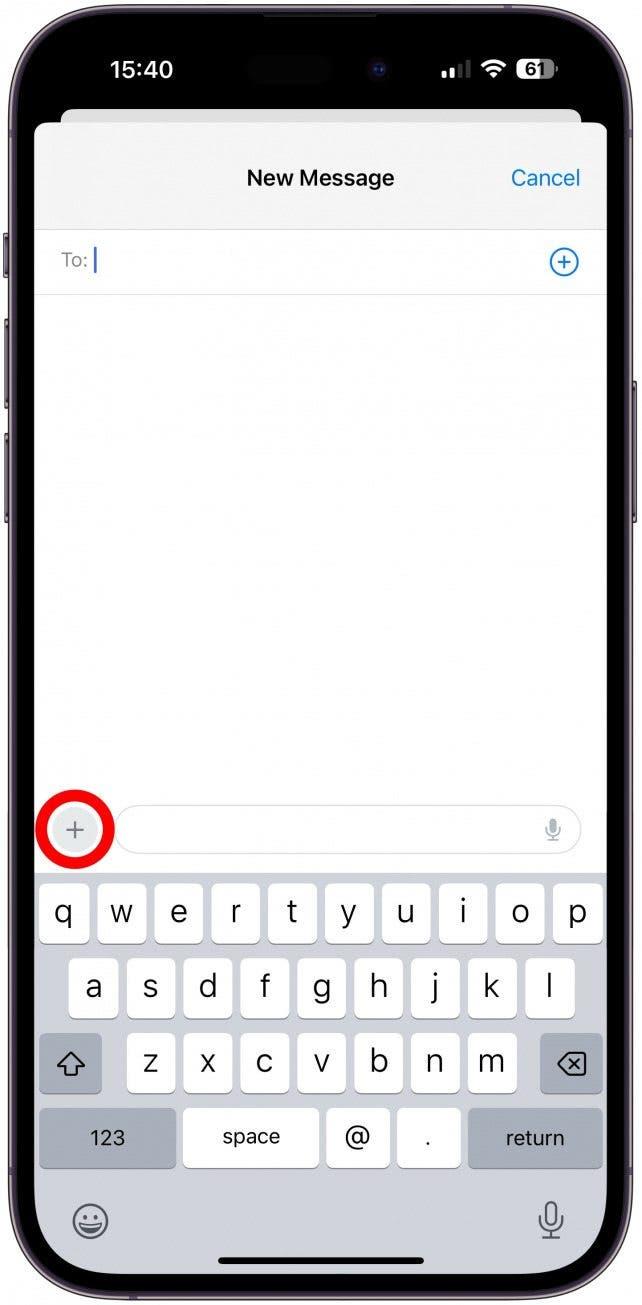
- Изберете Стикери.
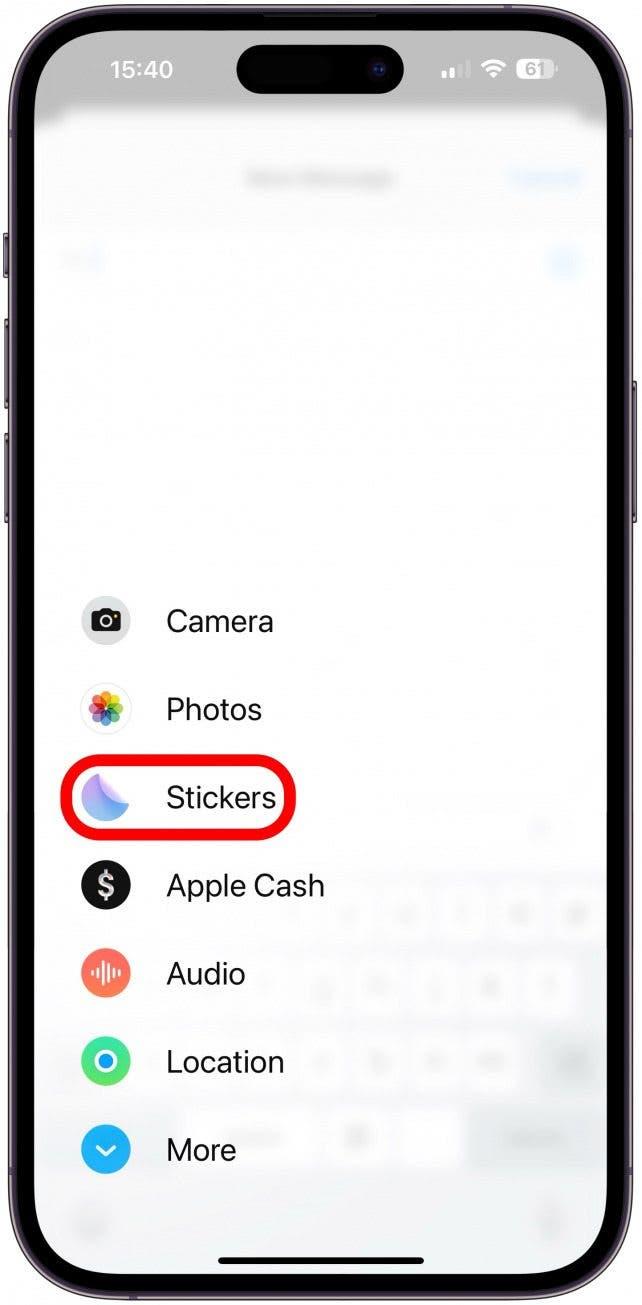
- Натиснете дълго стикера, който искате да редактирате.
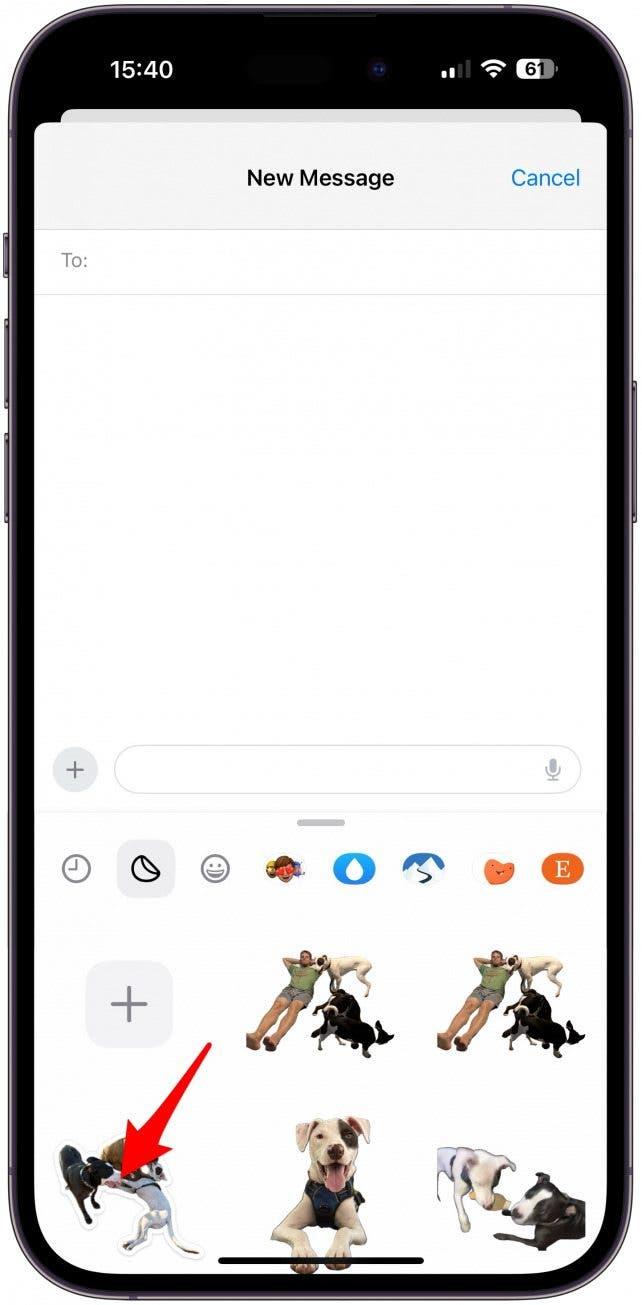
- Докоснете Редактиране на ефекта.
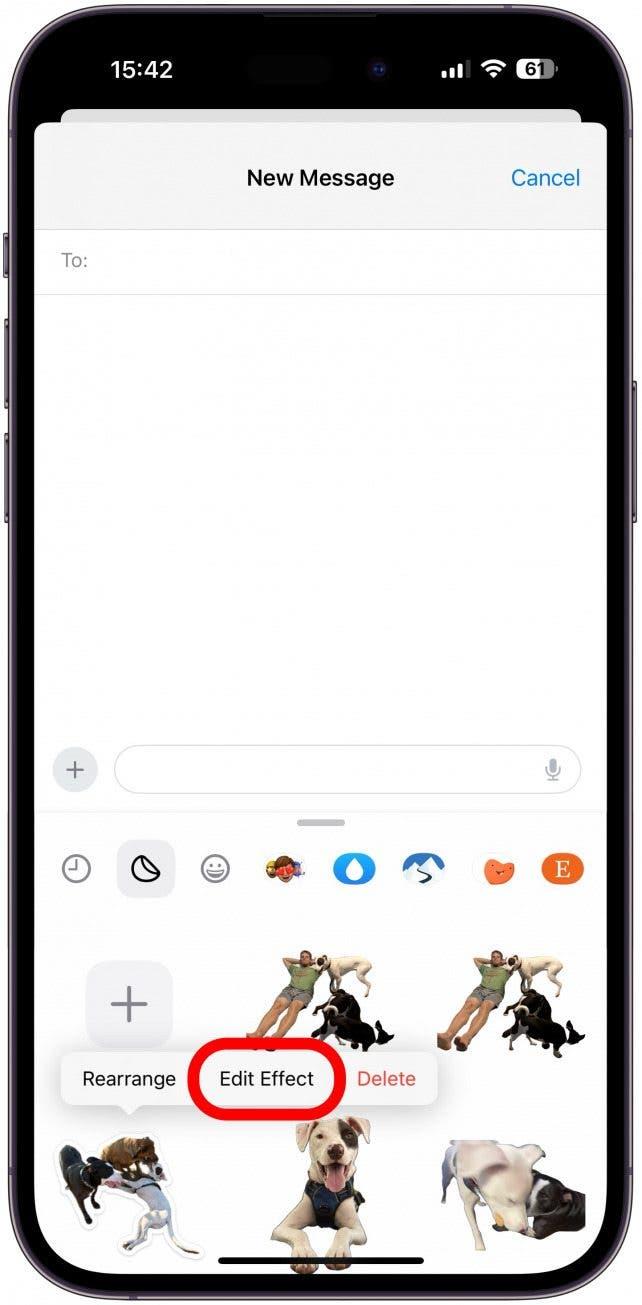
- За да направите стикера отново жив, докоснете Оригинален.
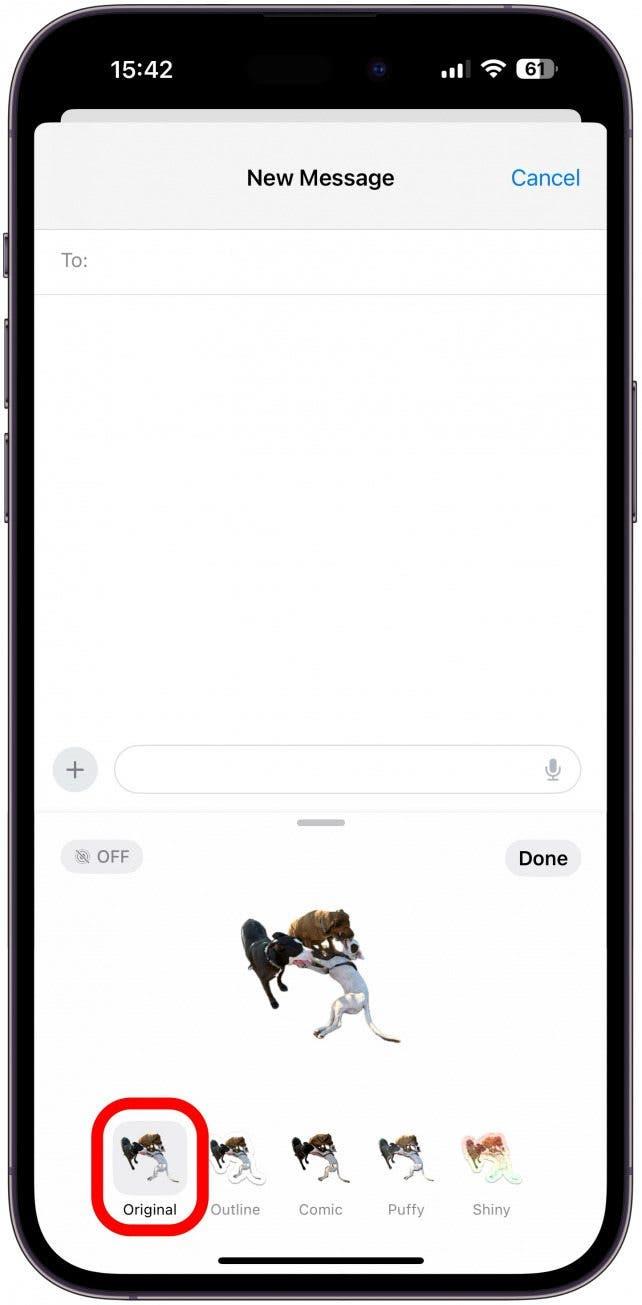
- Докоснете иконата Снимка на живо.
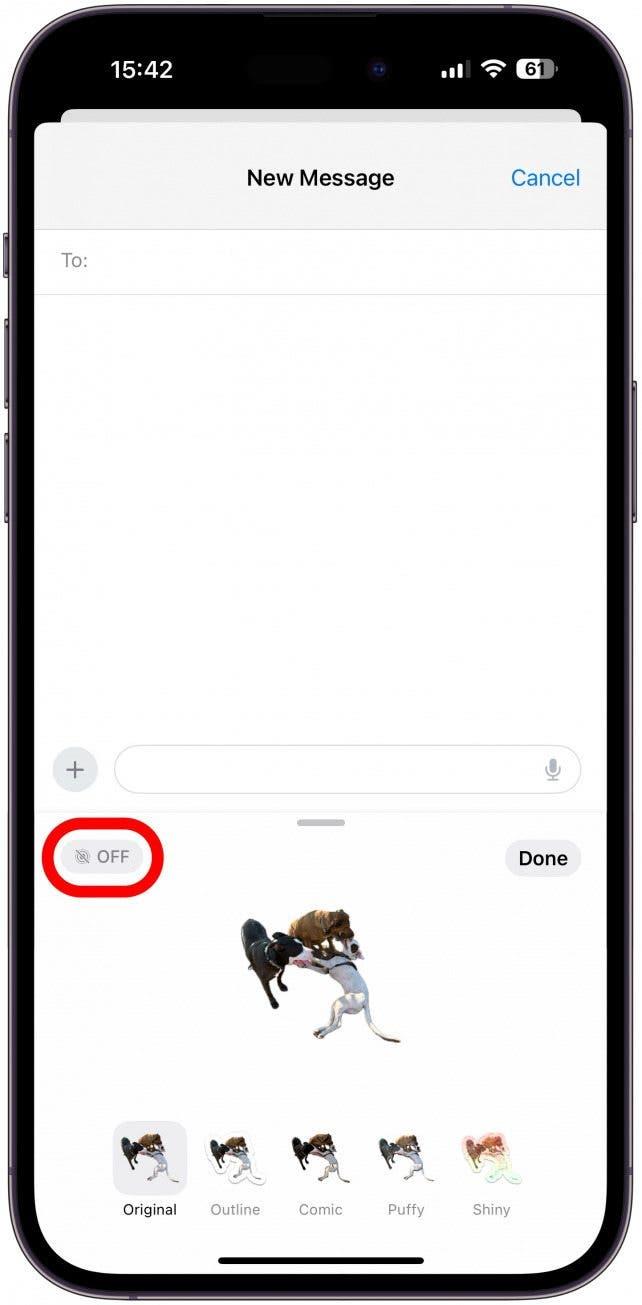
- Докоснете Готово.
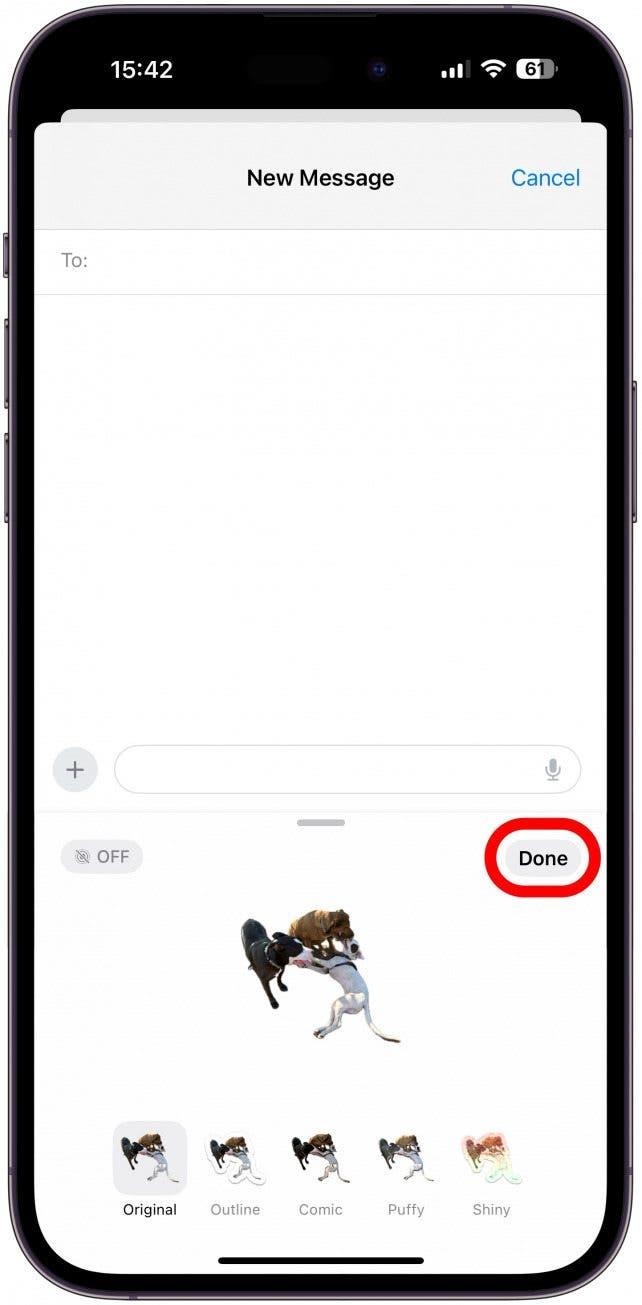
- Можете просто да докоснете Cancel (Отказ), за да напуснете приложението Messages (Съобщения), или да въведете името на контакт и да изберете стикер, за да му го изпратите.
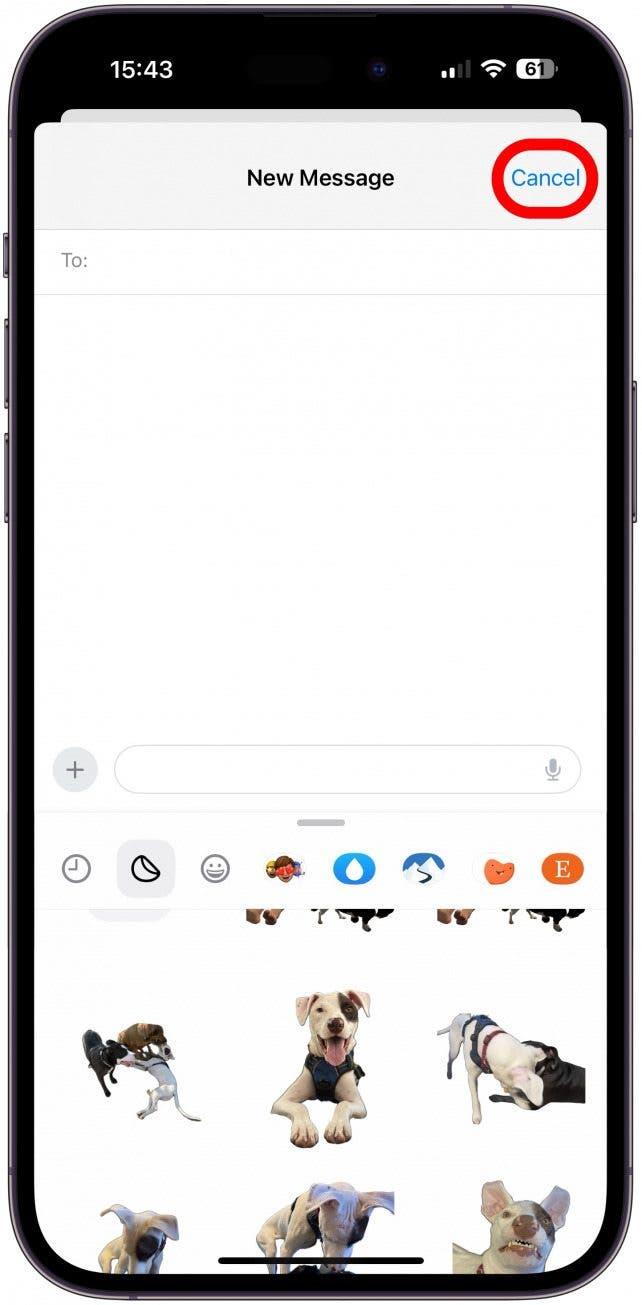
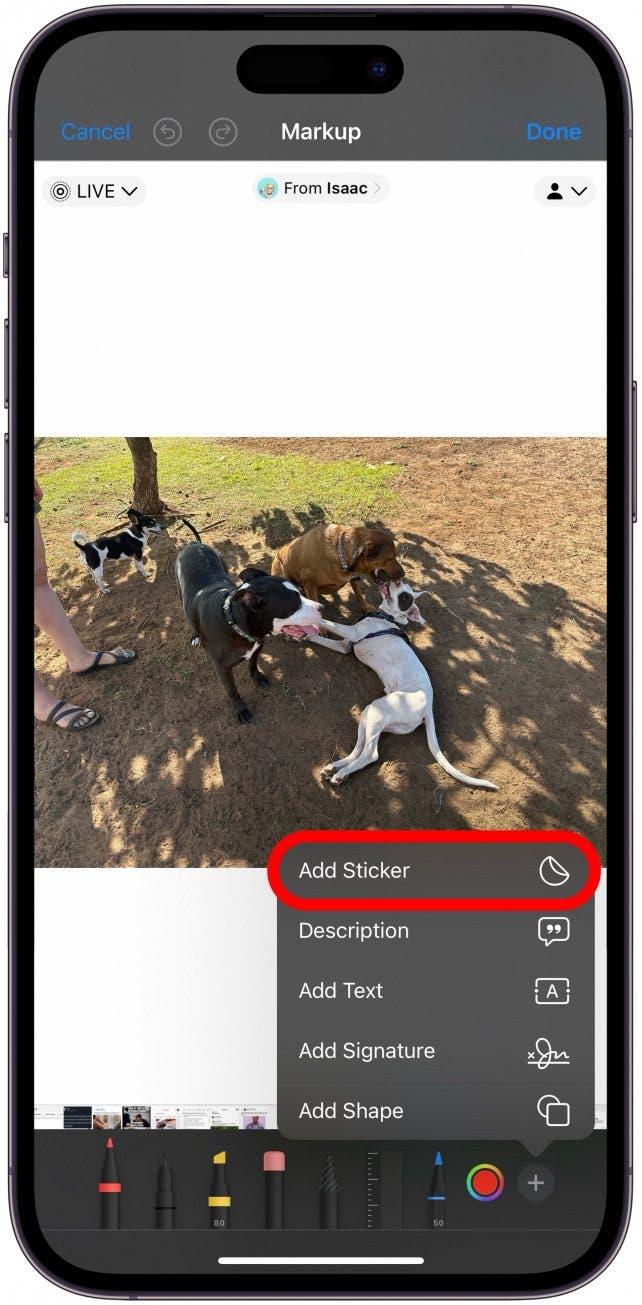
5. Научете как да получите достъп до персонализираните си стикери за снимки в приложения, различни от приложението Messages.
Apple твърди, че можете да използвате стикери навсякъде, където можете да използвате емотикони, включително в приложения на трети страни, но в други приложения това не е толкова интуитивно, колкото в приложението Messages. За да получите достъп до чекмеджето със стикери в повечето приложения, докоснете иконата с емотикони и плъзнете надясно, след което щракнете върху иконата със стикери, за да видите всичките си стикери и да получите достъп до функциите за редактиране на стикери. Ето как да направите това във Facebook Messenger, например:
- Отворете Facebook Messenger и отворете тема за разговор. Докоснете Аа, точно както бихте написали съобщение.
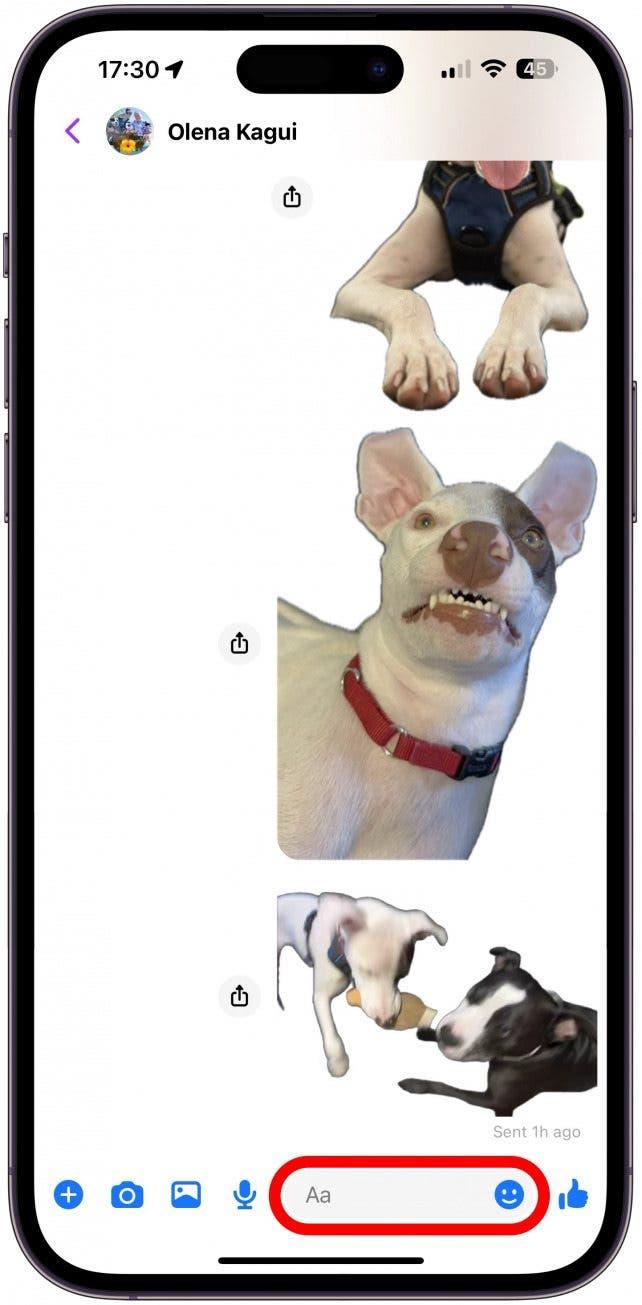
- Докоснете иконата на усмивка или емотиконка в долния ляв ъгъл на екрана.
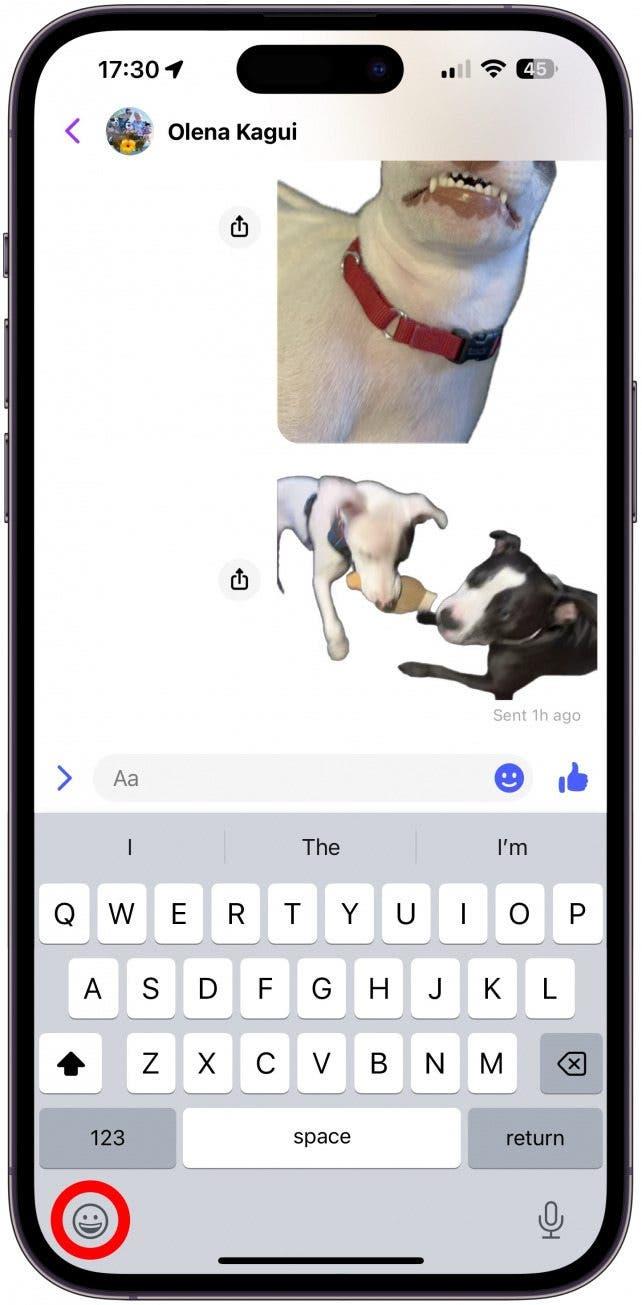
- Плъзнете надясно над емотиконите, докато видите стикерите си.
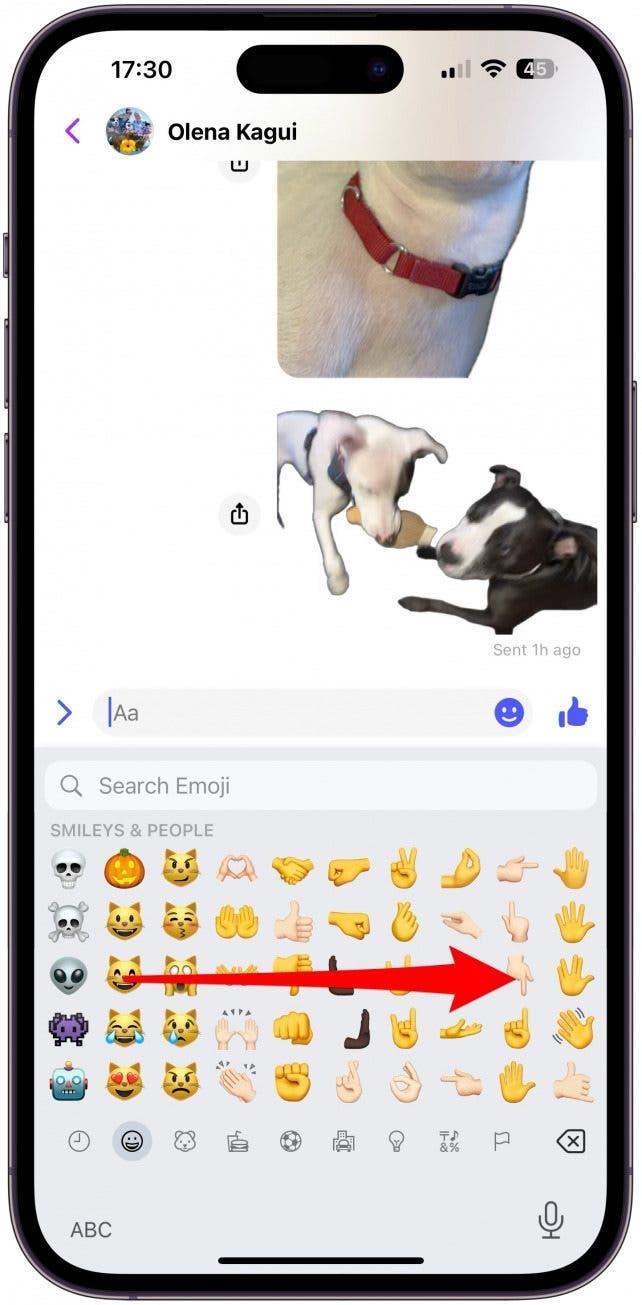
- Докоснете иконата на стикера, за да получите достъп до чекмеджето със стикери. Можете да превъртите всичките си стикери, да ги пренаредите, да редактирате ефекти или да ги изтриете.
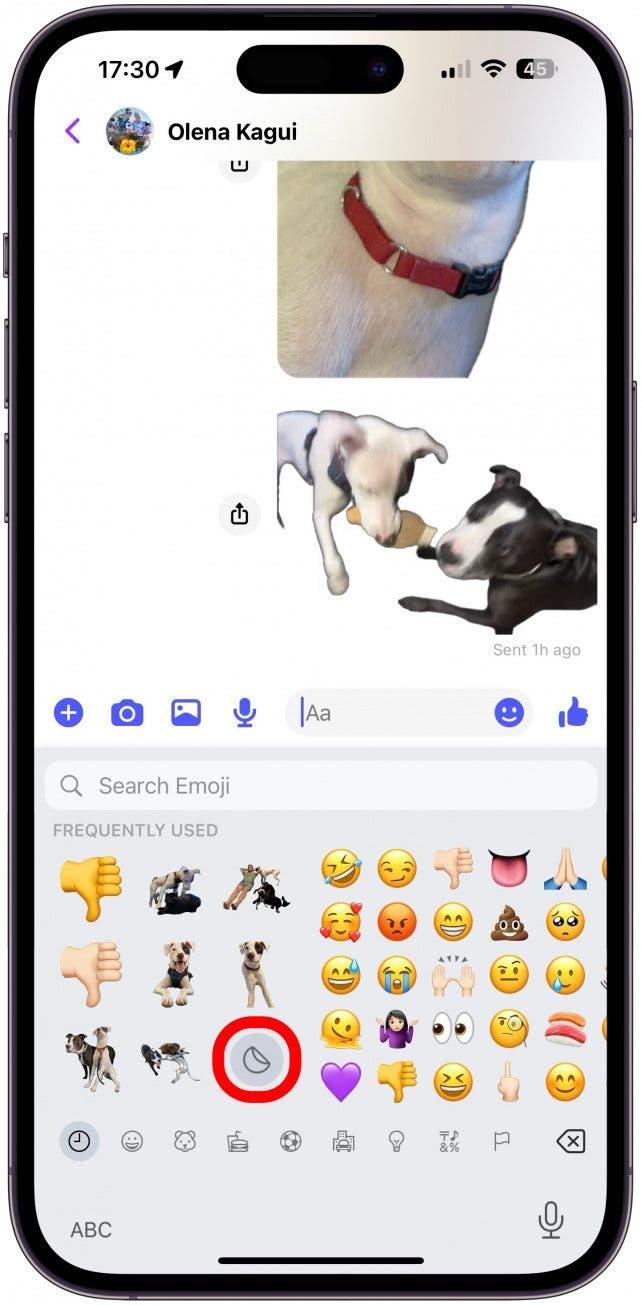
Професионален съвет
Повечето приложения извън приложението „Съобщения“ ще преобразуват живите стикери в статични стикери или ще ги поставят като обикновени изображения. Ако искате да вмъкнете стикери, докато използвате Markup, просто докоснете иконата плюс и изберете Стикери, за да получите достъп до колекцията си от стикери.
6. Уверете се, че сте избрали правилната снимка, която да превърнете в стикер, за да постигнете най-добри резултати.
Повечето снимки могат да бъдат превърнати в стикери, но има няколко правила, които трябва да спазвате, ако искате да получите перфектния стикер! Първо, снимката трябва да е ясна, а не размазана. Второ, обектът не трябва да е в същия цвят като фона или каквито и да било предмети на фона, в противен случай те могат да бъдат включени в стикера и няма как да ги редактирате, без да използвате приложения за редактиране от трети страни като Photoshop или Canva.
Стикерите също така изглеждат най-добре, ако обектът няма изрязани крайници или части. И накрая, ако имате няколко обекта, които се избират, можете да опитате да редактирате изображението и да изрежете нежелания обект, след което да създадете стикер на самостоятелния обект. Когато става въпрос за снимки на живо, има още повече правила за получаване на перфектния стикер за персонализирана снимка на живо; прочетете повече за това тук.
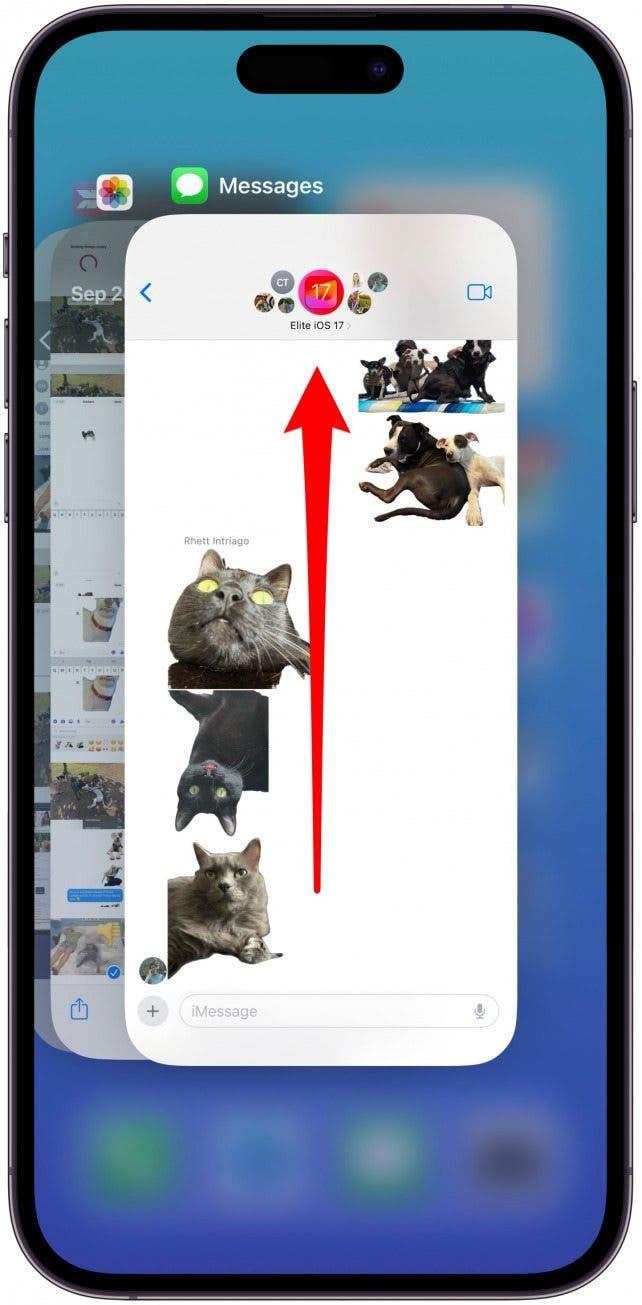
7. Ако чекмеджето за стикери не реагира, излезте от приложението и опитайте отново.
Би трябвало да можете да докоснете стикер, за да го използвате/вмъкнете, но това не винаги е така. Често срещана грешка в iOS 17 изискваше от потребителите на iPhone да излязат от приложението Messages и след това да го отворят отново, преди да могат да изпратят на някого стикер. Това е един от онези проблеми, които трябва да бъдат отстранени в бъдеща актуализация, така че не забравяйте да актуализирате своя iPhone!
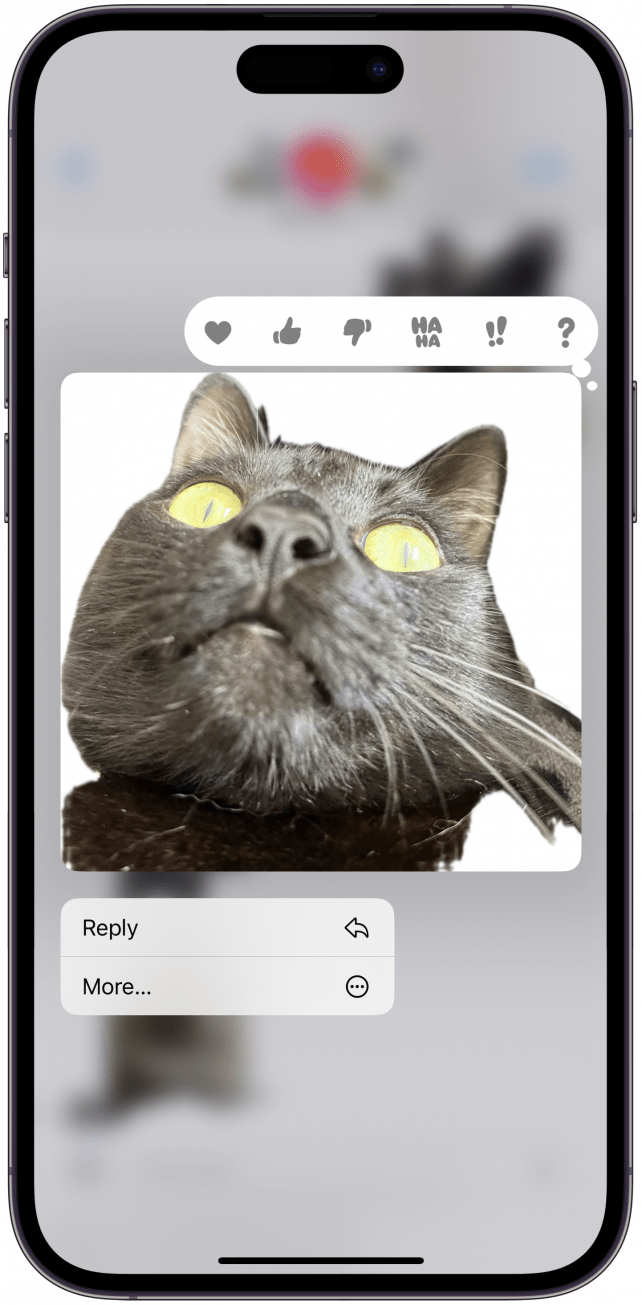
8. Не можете да запазвате стикери, които са ви били изпратени, или дори да ги препращате на други хора, но има два обходни начина.
Най-добрият начин да запазите готин стикер, който някой ви е изпратил, е да го помолите да ви изпрати оригиналното изображение, което контактът ви е превърнал в стикер. Така ще получите версията на стикера с най-добро качество. Ако не искате да се занимавате с това, можете да направите скрийншот на стикера, след което да го отворите в приложението „Снимки“ и да създадете стикера както обикновено.
Забележка
Методът със снимката на екрана работи само за създаване на статични стикери; за да създадете своя собствена версия на стикера на живо, трябва да ви бъде изпратена оригиналната снимка на живо.
Сега вече знаете многото начини за отстраняване на проблеми с персонализираните стикери за снимки, които не работят на вашия iPhone! Надяваме се, че тази забавна функция ви харесва толкова, колкото и на нас. След това научете как да превърнете снимките на живо в тапети на живо, което не е било възможно повече от година.